Dropship cho nhà thầu phụ¶
Trong sản xuất, hợp đồng phụ là quá trình một công ty thuê nhà sản xuất bên thứ ba hoặc nhà thầu phụ để sản xuất các sản phẩm sau đó được bán bởi công ty ký hợp đồng.
Trong SoOn, lộ trình Nhà thầu phụ Dropship theo đơn đặt hàng được sử dụng để mua các thành phần cần thiết cho sản phẩm được thầu phụ từ nhà cung cấp và giao chúng trực tiếp cho nhà thầu phụ, mỗi khi đơn đặt hàng (PO) cho sản phẩm đó được xác nhận.
Sau đó, nhà thầu phụ sử dụng các bộ phận để sản xuất sản phẩm mong muốn trước khi vận chuyển lại cho công ty ký hợp đồng.
Quan trọng
Cần phải hiểu sự khác biệt giữa các tuyến đường Dropship và Nhà thầu phụ Dropship trên Đơn hàng. Mặc dù cả hai tuyến đều liên quan đến dropshipping nhưng chúng được sử dụng cho các mục đích khác nhau.
Tuyến đường Dropship được sử dụng để mua sản phẩm từ nhà cung cấp và vận chuyển chúng trực tiếp đến khách hàng cuối.
Lộ trình Nhà thầu phụ Dropship theo đơn đặt hàng được sử dụng để mua các thành phần từ nhà cung cấp và vận chuyển chúng trực tiếp đến nhà thầu phụ. Theo mặc định, sản phẩm hoàn thiện sau đó sẽ được gửi từ nhà thầu phụ trở lại công ty ký hợp đồng.
Tuy nhiên, có thể kết hợp cả tuyến đường Dropship và Nhà thầu phụ Dropship trên Đơn hàng để chúng được sử dụng cho cùng một sản phẩm. Trong quy trình làm việc này, các thành phần được chuyển đến nhà thầu phụ, sau đó nhà thầu phụ sẽ vận chuyển sản phẩm hoàn chỉnh trực tiếp đến khách hàng cuối.
Bạn có thể đạt được điều này bằng cách làm theo các bước từ một đến năm trong phần workflow của tài liệu này.
Cấu hình¶
Để sử dụng lộ trình Nhà thầu phụ Dropship trên Đơn hàng, hãy điều hướng đến và bật hộp kiểm bên cạnh Subcontracting, trong Tác vụ phần mở đầu.
Sau khi bật cài đặt Hợp đồng phụ, bạn cũng cần phải định cấu hình đúng cách sản phẩm được hợp đồng phụ, BoM của sản phẩm và các thành phần được liệt kê trên BoM.
Cấu hình sản phẩm¶
Để định cấu hình sản phẩm cho lộ trình Nhà thầu phụ Dropship khi đặt hàng, hãy điều hướng đến và chọn sản phẩm hoặc tạo sản phẩm mới bằng cách nhấp vào Mới .
Chọn tab Mua hàng và thêm nhà thầu phụ của sản phẩm làm nhà cung cấp bằng cách nhấp vào Thêm một dòng, chọn nhà thầu phụ trong menu thả xuống Nhà cung cấp và nhập giá vào trường Price.
Sau đó, nhấp vào tab Kho hàng để định cấu hình lộ trình xác định điều gì sẽ xảy ra với thành phẩm sau khi nó được nhà thầu phụ sản xuất.
Nếu thành phẩm được vận chuyển trở lại công ty ký hợp đồng, hãy đảm bảo rằng tuyến đường Mua được chọn. Ngoài ra, hãy chọn lộ trình Bổ sung theo đơn đặt hàng (MTO) để tự động tạo PO đối với sản phẩm sau khi xác nhận SO, trừ khi có đủ hàng trong kho để đáp ứng SO.
Nếu thành phẩm được nhà thầu phụ vận chuyển trực tiếp đến khách hàng, hãy đảm bảo rằng chỉ tuyến đường Dropship được chọn.
Cấu hình hóa đơn vật liệu¶
Để định cấu hình BoM đối với lộ trình Nhà thầu phụ Dropship khi đặt hàng, hãy nhấp vào nút thông minh Định mức nguyên vật liệu trên trang sản phẩm và chọn BoM.
Ngoài ra, hãy điều hướng đến và chọn BoM đối với sản phẩm được thầu phụ.
Xem thêm
Để có cái nhìn tổng quan đầy đủ về BoM cấu hình, hãy xem tài liệu Định mức nguyên vật liệu.
Trong trường BoM Loại, chọn tùy chọn Subcontracting. Sau đó, thêm một hoặc nhiều nhà thầu phụ vào trường Subcontractors xuất hiện bên dưới.
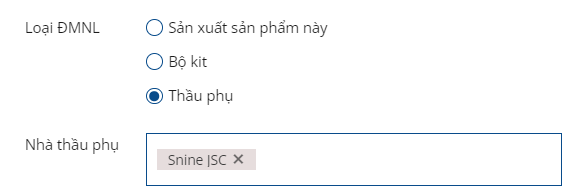
Cuối cùng, hãy đảm bảo rằng tất cả các thành phần cần thiết đều được chỉ định trên tab Components. Để thêm thành phần mới, nhấp vào Thêm một dòng, chọn thành phần trong menu thả xuống Component và chỉ định số lượng cần thiết trong trường Số lượng.
Cấu hình các thành phần¶
Để định cấu hình các thành phần cho lộ trình Nhà thầu phụ Dropship trên Đơn hàng, hãy điều hướng đến từng thành phần từ BoM bằng cách chọn tên thành phần trong tab Components và nhấp vào nút ➡️ (mũi tên phải) ở bên phải tên.
Ngoài ra, hãy điều hướng đến từng thành phần bằng cách đi tới và chọn thành phần.
Trên biểu mẫu sản phẩm thành phần, chọn tab Mua hàng và thêm nhà cung cấp bằng cách nhấp vào Thêm một dòng, chọn nhà cung cấp trong trường Nhà cung cấp và thêm giá họ bán sản phẩm trong trường Price. Đây là nhà cung cấp sẽ gửi các bộ phận cho nhà thầu phụ sau khi chúng được mua.
Sau đó, nhấp vào tab Kho hàng và chọn lộ trình Nhà thầu phụ Dropship trên Đơn hàng trong phần Routes.
Lặp lại quy trình cho mọi thành phần phải được chuyển đến nhà thầu phụ.
Nhà thầu phụ Dropship trong quy trình đặt hàng¶
Nhà thầu phụ dropship trong quy trình đặt hàng bao gồm tối đa sáu bước:
Tạo đơn bán hàng (SO) cho sản phẩm được thầu phụ; làm như vậy sẽ tạo ra một nhà thầu phụ PO mua sản phẩm từ nhà thầu phụ.
Xác nhận PO đã tạo ở bước trước hoặc tạo PO; làm như vậy sẽ tạo ra yêu cầu báo giá (RfQ) để mua các bộ phận từ nhà cung cấp, cũng như lệnh nhận hàng hoặc đơn đặt hàng bỏ hàng.
Xác nhận RfQ để biến nó thành PO thứ hai (nhà cung cấp PO); làm như vậy sẽ tạo ra một đơn hàng Nhà thầu phụ Dropship.
Xử lý đơn hàng Nhà thầu phụ Dropship sau khi nhà cung cấp đã gửi các thành phần cho nhà thầu phụ.
Xử lý biên nhận sau khi nhà thầu phụ hoàn thành việc sản xuất sản phẩm được thầu phụ và vận chuyển lại cho công ty ký hợp đồng HOẶC xử lý đơn đặt hàng dropship để vận chuyển sản phẩm trực tiếp đến khách hàng cuối.
Nếu quy trình làm việc được bắt đầu bằng cách tạo SO và thành phẩm không được chuyển đến khách hàng cuối, hãy xử lý lệnh giao hàng sau khi sản phẩm đã được chuyển đến khách hàng.
Số bước cụ thể tùy thuộc vào lý do sản phẩm được thầu phụ được mua từ nhà thầu phụ.
Nếu lý do là để thực hiện một đơn đặt hàng cụ thể của khách hàng, quy trình sẽ bắt đầu bằng việc tạo SO và kết thúc bằng việc giao sản phẩm cho khách hàng hoặc yêu cầu nhà thầu phụ gửi sản phẩm đó cho họ.
Nếu lý do là để tăng số lượng hàng tồn kho, quy trình bắt đầu bằng việc tạo PO và kết thúc bằng việc nhận sản phẩm vào kho.
Tạo một SO¶
Chỉ cần hoàn thành bước này nếu sản phẩm được mua từ nhà thầu phụ để đáp ứng nhu cầu của khách hàng. Nếu sản phẩm được mua để tăng số lượng hàng tồn kho, hãy chuyển sang bước tiếp theo.
Để tạo SO mới, hãy điều hướng đến và nhấp vào Mới.
Chọn khách hàng trong menu thả xuống Khách hàng. Sau đó, nhấp vào Thêm sản phẩm trên tab Dòng đơn hàng, chọn sản phẩm trong menu thả xuống Sản phẩm và nhập số lượng vào Số lượng cánh đồng.
Nhấp vào Xác nhận để xác nhận SO, tại thời điểm đó, nút thông minh Mua hàng xuất hiện ở đầu trang. Đây là nhà thầu phụ PO hoặc PO được tạo ra để mua sản phẩm được thầu phụ từ nhà thầu phụ.
Ghi chú
An SO đối với sản phẩm chỉ tạo một nhà thầu phụ PO nếu lộ trình Bổ sung theo đơn đặt hàng (MTO) được bật trên trang của sản phẩm, và không có sản phẩm nào trong kho.
Nếu có hàng trong kho, hãy xác nhận SO thay vào đó, đối với sản phẩm sẽ tạo một lệnh giao hàng vì SoOn giả định rằng SO được thực hiện bằng cách sử dụng hàng tồn kho trong kho.
Đây không phải là trường hợp đối với các sản phẩm được thầu phụ được chuyển đến khách hàng cuối. Trong trường hợp đó, nhà thầu phụ PO luôn luôn được tạo, ngay cả khi có sẵn hàng.
Gia công nhà thầu phụ PO¶
Nếu là nhà thầu phụ PO chưa được tạo ở bước trước, hãy thực hiện ngay bây giờ bằng cách điều hướng đến và nhấp vào Mới.
Bắt đầu điền PO bằng cách chọn nhà thầu phụ từ menu thả xuống Nhà cung cấp.
Trong tab Sản phẩm, nhấp vào Thêm sản phẩm để tạo dòng sản phẩm mới. Chọn một sản phẩm do nhà thầu phụ sản xuất trong trường Sản phẩm và nhập số lượng vào trường Số lượng.
Cuối cùng, nhấp vào Xác nhận đơn hàng để xác nhận nhà thầu phụ PO.
Khi PO được xác nhận cho một sản phẩm yêu cầu các thành phần dropshipping cho nhà thầu phụ, một biên nhận hoặc đơn đặt hàng dropship sẽ được tạo tự động và có thể được truy cập từ nút thông minh Receipt hoặc Dropship tương ứng xuất hiện ở đầu PO.
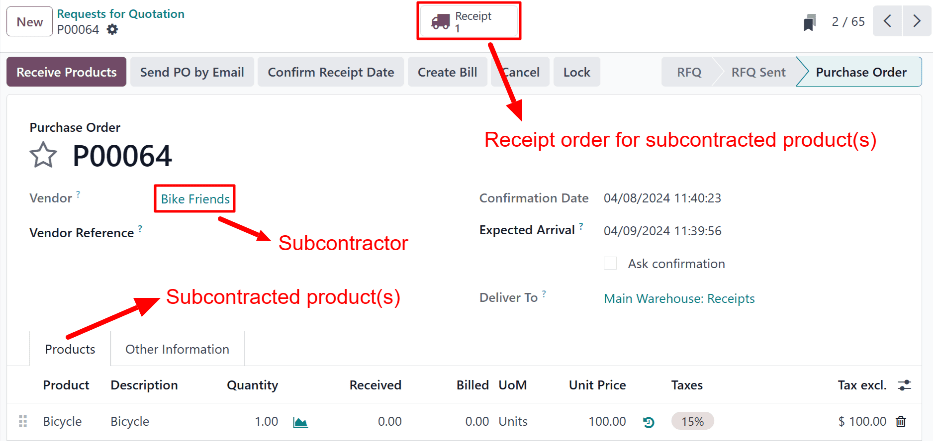
Ngoài ra, một RfQ được tạo cho các thành phần được mua từ nhà cung cấp và gửi đến nhà thầu phụ. Tuy nhiên, RfQ KHÔNG được tự động liên kết với nhà thầu phụ PO.
Một khi RfQ được xác nhận và trở thành nhà cung cấp PO, đơn hàng Nhà thầu phụ Dropship được tạo. Đơn đặt hàng này được liên kết với cả nhà cung cấp PO và nhà thầu phụ PO.
Xác nhận RfQ của nhà cung cấp¶
Để truy cập RfQ được tạo bằng cách xác nhận nhà thầu phụ PO, điều hướng đến . Chọn RfQ liệt kê đúng nhà cung cấp trong trường Nhà cung cấp và số tham chiếu của biên nhận được tạo sau khi xác nhận nhà thầu phụ PO, trong trường Tài liệu nguồn.
Trên RfQ, trường Deliver To ghi Nhà thầu phụ Dropship và trường Địa chỉ Dropship hiển thị tên của nhà thầu phụ mà các thành phần đang được dropshipping.
Nhấn Xác nhận đơn hàng để chuyển RfQ vào nhà cung cấp PO và xác nhận việc mua các thành phần từ nhà cung cấp. Sau khi làm như vậy, một nút thông minh Dropship xuất hiện ở đầu nhà cung cấp PO và một nút thông minh Resupply xuất hiện ở đầu nhà thầu phụ PO.
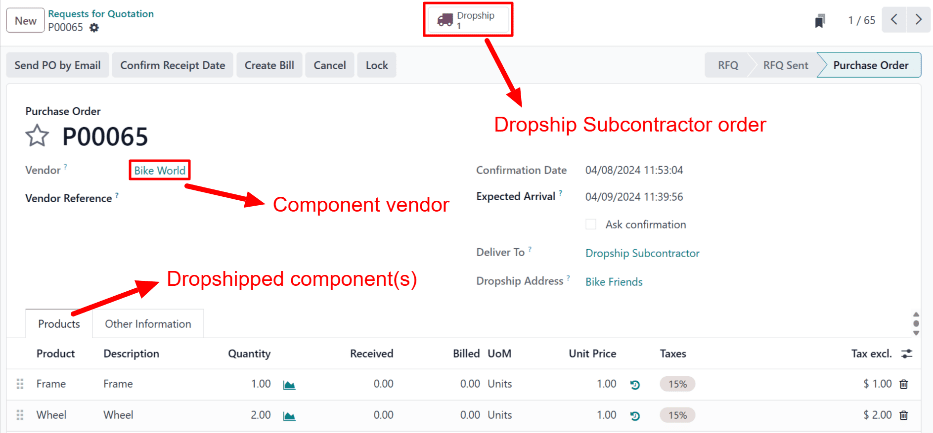
Xử lý đơn hàng của nhà thầu phụ Dropship¶
Sau khi các thành phần đã được giao cho nhà thầu phụ, hãy điều hướng đến và chọn nhà cung cấp PO hoặc nhà thầu phụ PO. Sau đó, nhấp vào nút thông minh Dropship hoặc nút thông minh Resupply tương ứng.
Nhấp vào một trong hai nút sẽ mở đơn hàng Nhà thầu phụ Dropship. Nhấp vào nút Xác nhận ở đầu đơn hàng để xác nhận rằng nhà thầu phụ đã nhận được các thành phần.
Xử lý đơn hàng nhận hoặc dropship¶
Sau khi nhà thầu phụ đã sản xuất thành phẩm, hãy điều hướng đến và chọn nhà thầu phụ PO.
Nếu sản phẩm của nhà thầu phụ cần được đưa vào kho, sau khi sản phẩm đến, hãy nhấp vào nút Nhận Sản phẩm ở đầu nhà thầu phụ PO để mở biên lai. Sau đó, nhấp vào Xác nhận ở đầu biên nhận để đăng sản phẩm vào kho.
Ngoài ra, hãy chọn nút thông minh Receipt ở đầu subcontractor PO và nhấp vào Xác nhận ở đầu biên nhận.
Nếu sản phẩm của nhà thầu phụ phải được dropshipping, hãy chọn nút Dropship ở đầu trang để mở đơn đặt hàng dropship và nhấp vào Xác thực sau khi nhà thầu phụ đã gửi sản phẩm cho khách hàng.
Quy trình đặt hàng giao hàng¶
Nếu quy trình hợp đồng phụ được bắt đầu bởi khách hàng SO và thành phẩm không được giao cho khách hàng mà được giao cho công ty ký hợp đồng, thì cần phải vận chuyển sản phẩm cho khách hàng và xử lý yêu cầu giao hàng.
Sau khi sản phẩm đã được chuyển đến khách hàng, hãy điều hướng đến ứng dụng và chọn SO. Chọn nút thông minh Giao hàng ở đầu trang để mở lệnh giao hàng và nhấp vào Xác thực để xác nhận rằng sản phẩm đã được chuyển đến khách hàng.